文章詳情頁
MacOS如何以縮略圖形式查看圖片?MacOS縮略圖查看圖片
瀏覽:114日期:2023-07-14 15:29:12
在我們使用Windows的時候,進入圖片文件夾系統都會轉換成縮略圖形式助我們查看。在MacOS 中怎么以縮略圖形式顯示圖片?Mac文件瀏覽方式有四種,分別為圖標形式、列表形式、分欄形式和Cover Flow形式,幾種形式各有特點,對于圖片瀏覽來說,以縮略圖形式顯示圖片的圖標模式最為方便,下面小編就為大家演示如何設置以縮略圖形式顯示圖片。一、設置方法
在圖片文件夾界面,點擊頂部第一個按鈕,即可以縮略圖(圖標)形式顯示圖片了
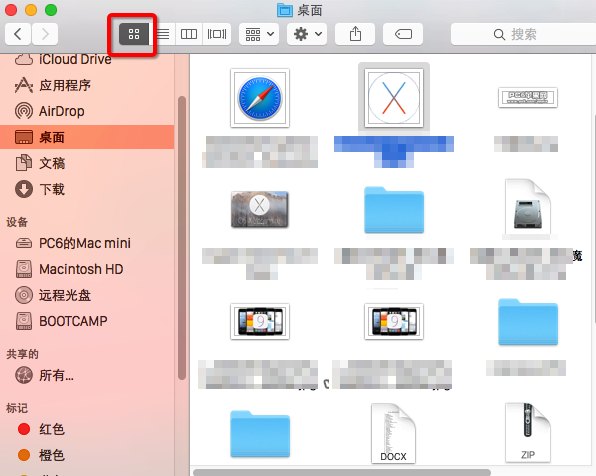
二、從左至右按鈕所代表的顯示方式分別為
1、圖標形式:小編最喜歡的
第一步、點擊頂部設置按鈕,在下拉菜單中,或者單擊鼠標右鍵,右鍵菜單中,選擇“查看顯示選項”
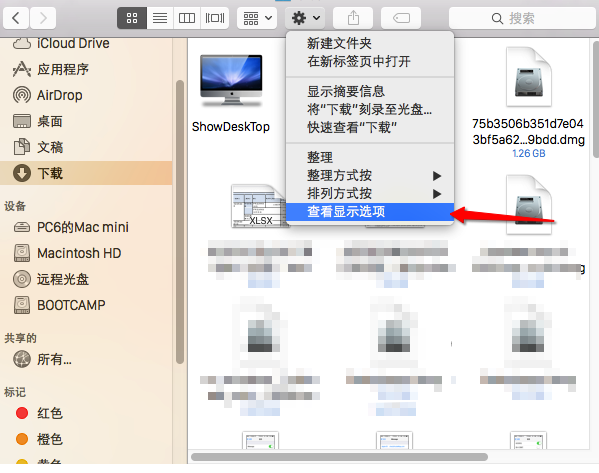
第二步、在查看方式選項界面,我們可以通過拖動滑塊的方式,設置圖標(縮略圖)大小
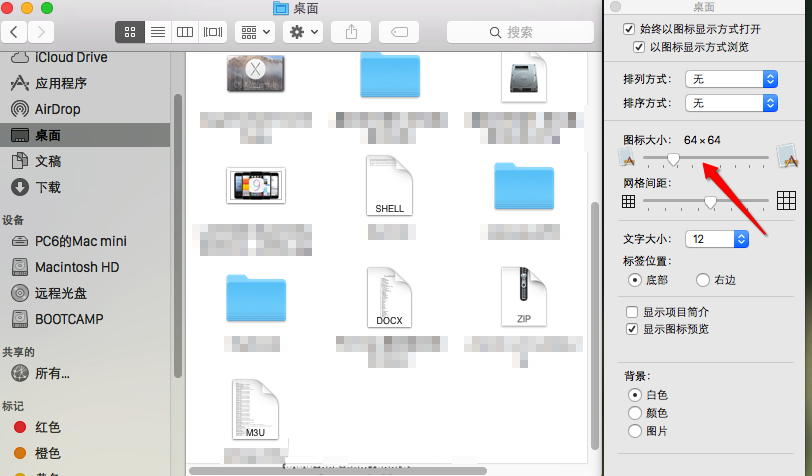
2、列表形式:默認顯示方式
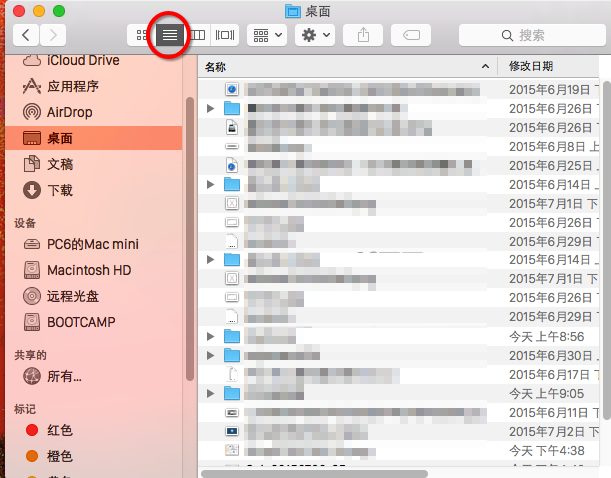
3、分欄形式:分成若干欄
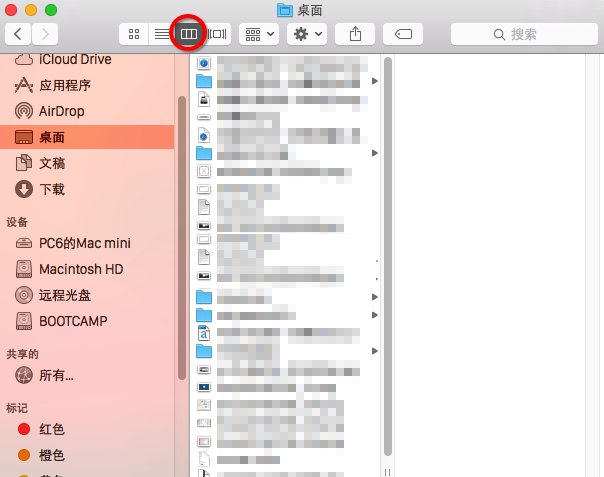
4、Cover Flow形式:3D界面顯示方式
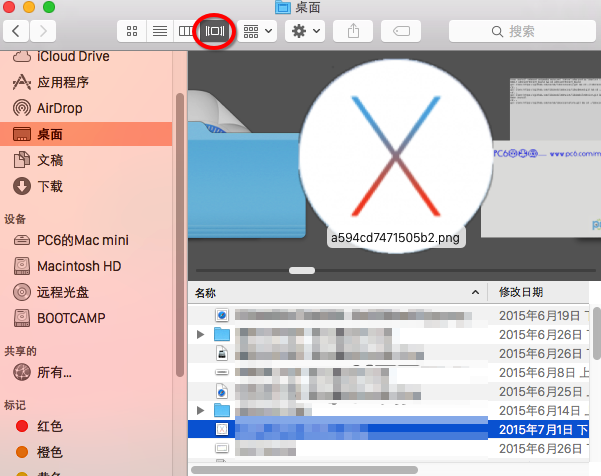
溫馨提示:直接在文件夾空白處單擊鼠標右鍵,菜單中鼠標指向“顯示”,次級菜單中即可顯示相關查看方式選項
標簽:
Mac OS系統
相關文章:
1. win7怎么設置屏幕休眠密碼(win7屏幕保護設置密碼)2. win10安裝ubuntu速度慢應對步驟分享3. Centos7安裝完畢后無法聯網顯示Server not found如何解決?4. 如何純凈安裝win10系統?uefi模式下純凈安裝win10系統圖文教程5. win10平板模式不能觸屏怎么辦6. Windows虛擬機怎么和Mac共享打印機7. 蘋果 macOS 11.7.3 更新導致 Safari 收藏夾圖標無法正常顯示8. 宏碁Swift 3筆記本如何安裝win7系統 安裝win7系統方法說明9. centos6.5下kvm環境搭建詳解10. Win10系統鍵盤突然打不出中文字怎么辦?
排行榜

 網公網安備
網公網安備